TD-2135N
FAQ et Diagnostic |

TD-2135N
Date: 11/11/2019 ID: faqp00100331_000
J'ai créé un modèle à l'aide de P-touch Editor et je l'ai transféré sur mon imprimante. Mais le résultat de l'impression est différent de ce que je vois sur l'écran P-touch Editor.
Lors de l'impression de modèles créés à l'aide de P-touch Editor ou de leur transfert sur votre imprimante, si le type de police, la taille de police ou la couleur de police (QL-810W/820NWB uniquement) sont différents de ce qui apparaît sur l'écran P-touch Editor, vérifier les points suivants et modifier le modèle dans P-touch Editor.
![]() Lorsqu'il y a des données "changeant dynamiquement", telles que la date et l'heure
Lorsqu'il y a des données "changeant dynamiquement", telles que la date et l'heure
Lorsqu'il n'y a qu'un seul objet, et qu'il n'inclut pas les données "changeant dynamiquement" telles que la date et l'heure
Convertissez les données en une image en suivant les étapes suivantes:
-
Tout en sélectionnant l'objet, cliquez-droit et sélectionnez [Propriétés].
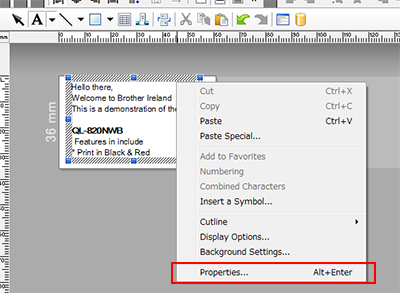
-
Sélectionnez [Text non éditable] sous l'onglet [Développement] et cliquez sur [OK].
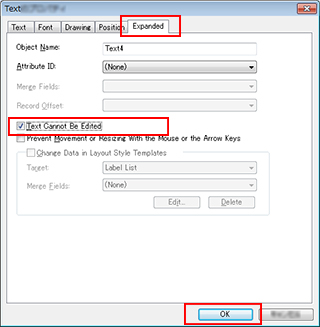
Si vous sélectionnez [Texte non éditable], l'objet sera converti en image (comme vous pouvez le voir sur l'écran du P-touch Editor) et transféré vers votre imprimante pour que vous puissiez l'imprimer en prévisualisation.
-
Cliquez [Fichier] - [Transférer modèle] - [Aperçu].
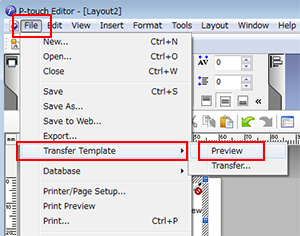
- Si le résultat de la prévisualisation est OK, transférez le modèle vers votre imprimante.
Lorsqu'il y a plusieurs objets, et qu'ils n'incluent pas de données "changeant dynamiquement" telles que la date et l'heure
Convertissez les données en une image en regroupant les objets:
- Sélectionnez tous les objets.
-
Cliquez droit et sélectionnez [Grouper] - [Grouper].
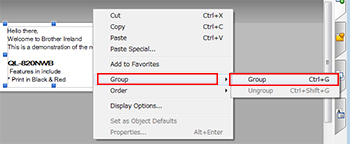
- Cliquez [Fichier] - [Transférer modèle] - [Aperçu].
- Si le résultat de la prévisualisation est OK, transférez le modèle vers votre imprimante.
Lorsqu'il y a des données "changeant dynamiquement", telles que la date et l'heure
Convertissez les données en une image en regroupant les objets:
- Créez des données "changeant dynamiquement " comme un objet séparé.
- Sélectionnez tous les objets, excépté celui créé à l'étape 1.
-
Cliquez droit et sélectionnez [Grouper] - [Grouper].
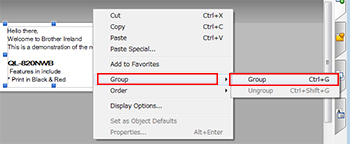
-
Cliquez [Fichier] - [Transférer modèle] - [Aperçu].
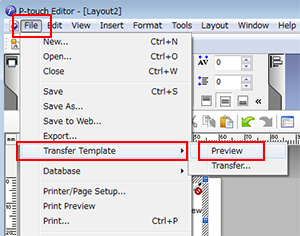
-
Si le résultat de la prévisualisation est OK, transférez le modèle vers votre imprimante.
Pour les utilisateurs de QL-810W/820NWB:
Créez un objet d'une seule couleur (noir ou rouge) pour "changeant dynamiquement" les données. (Créez des objets séparément pour chaque couleur.)
MW-145BT, PJ-623, PJ-663, PJ-722, PJ-723, PJ-762, PJ-763, PJ-763MFi, PJ-773, PJ-822, PJ-823, PJ-862, PJ-863, PJ-883, PT-D800W, PT-E550W, PT-E560BT, PT-P900W/P900Wc, PT-P950NW, QL-1050, QL-1060N, QL-1100/1100c, QL-1110NWB/1110NWBc, QL-650TD, QL-720NW, QL-810W/810Wc, QL-820NWB/820NWBc, RJ-2030, RJ-2050, RJ-2140, RJ-2150, RJ-3050, RJ-3150, RJ-3230B, RJ-3250WB, RJ-4030, RJ-4040, RJ-4230B, RJ-4250WB, TD-2020/2020A, TD-2120N, TD-2125N, TD-2125NWB, TD-2130N, TD-2135N, TD-2135NWB, TD-4000, TD-4100N, TD-4210D, TD-4410D, TD-4420DN/4420DN(FC), TD-4520DN, TD-4550DNWB / 4550DNWB(FC)
Pour toute assistance supplémentaire, contactez le service clientèle de Brother:
Commentaires sur le contenu
Ce formulaire a pour seul but de nous faire part de vos commentaires.